[系统基地u盘装系统]win7系统怎么删除多余系统启动项的方法
软件介绍
有些Windows7系统用户都会遇到,出现了多余一些启动项,但是却不知道要怎么删除它们。今天系统族小编就针对此问题给大家带来win7系统怎么删除多余系统启动项的方法,如下:
相关阅读:win7系统开机怎么删除OneKey Ghost启动选项的解决办法
1.打开开始菜单 - 所有程序 - 附件 - 记事本,新建一个记事本。如下图所示
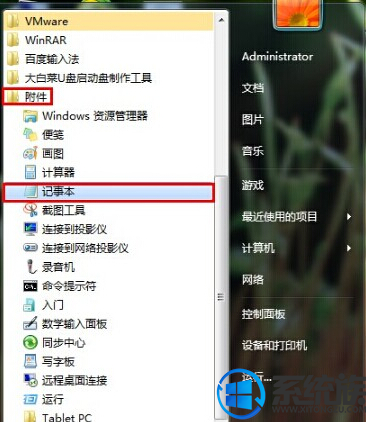
win7如何删除多余系统启动项教程图1
2.复制下面代码,粘贴进新建的记事本里。如下图所示
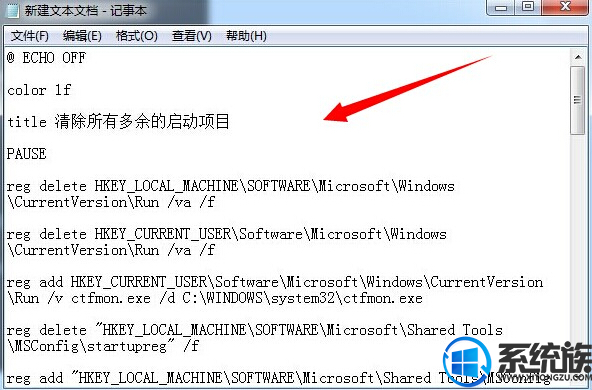
win7如何删除多余系统启动项教程图2
@ ECHO OFF
color 1f
title 清除所有多余的启动项目
PAUSE
reg delete HKEY_LOCAL_MACHINE\SOFTWARE\Microsoft\Windows\CurrentVersion\Run /va /f
reg delete HKEY_CURRENT_USER\Software\Microsoft\Windows\CurrentVersion\Run /va /f
reg add HKEY_CURRENT_USER\Software\Microsoft\Windows\CurrentVersion\Run /v ctfmon.exe /d C:\WINDOWS\system32\ctfmon.exe
reg delete "HKEY_LOCAL_MACHINE\SOFTWARE\Microsoft\Shared Tools\MSConfig\startupreg" /f
reg add "HKEY_LOCAL_MACHINE\SOFTWARE\Microsoft\Shared Tools\MSConfig\startupreg\IMJPMIG8.1"
reg add "HKEY_LOCAL_MACHINE\SOFTWARE\Microsoft\Shared Tools\MSConfig\startupreg\IMJPMIG8.1" /v command /d ""C:\WINDOWS\IME\imjp8_1\IMJPMIG.EXE" /Spoil /RemAdvDef /Migration32"
reg add "HKEY_LOCAL_MACHINE\SOFTWARE\Microsoft\Shared Tools\MSConfig\startupreg\IMJPMIG8.1" /v hkey /d HKLM
reg add "HKEY_LOCAL_MACHINE\SOFTWARE\Microsoft\Shared Tools\MSConfig\startupreg\IMJPMIG8.1" /v inimapping /d 0
reg add "HKEY_LOCAL_MACHINE\SOFTWARE\Microsoft\Shared Tools\MSConfig\startupreg\IMJPMIG8.1" /v item /d IMJPMIG
reg add "HKEY_LOCAL_MACHINE\SOFTWARE\Microsoft\Shared Tools\MSConfig\startupreg\IMJPMIG8.1" /v key /d SOFTWARE\Microsoft\Windows\CurrentVersion\Run
reg add "HKEY_LOCAL_MACHINE\SOFTWARE\Microsoft\Shared Tools\MSConfig\startupreg\PHIME2002A"
reg add "HKEY_LOCAL_MACHINE\SOFTWARE\Microsoft\Shared Tools\MSConfig\startupreg\PHIME2002A" /v command /d "C:\WINDOWS\system32\IME\TINTLGNT\TINTSETP.EXE /IMEName"
reg add "HKEY_LOCAL_MACHINE\SOFTWARE\Microsoft\Shared Tools\MSConfig\startupreg\PHIME2002A" /v hkey /d HKLM
reg add "HKEY_LOCAL_MACHINE\SOFTWARE\Microsoft\Shared Tools\MSConfig\startupreg\PHIME2002A" /v inimapping /d 0
reg add "HKEY_LOCAL_MACHINE\SOFTWARE\Microsoft\Shared Tools\MSConfig\startupreg\PHIME2002A" /v item /d TINTSETP
reg add "HKEY_LOCAL_MACHINE\SOFTWARE\Microsoft\Shared Tools\MSConfig\startupreg\PHIME2002A" /v key /d SOFTWARE\Microsoft\Windows\CurrentVersion\Run
reg add "HKEY_LOCAL_MACHINE\SOFTWARE\Microsoft\Shared Tools\MSConfig\startupreg\PHIME2002ASync"
reg add "HKEY_LOCAL_MACHINE\SOFTWARE\Microsoft\Shared Tools\MSConfig\startupreg\PHIME2002ASync" /v command /d ""C:\WINDOWS\IME\imjp8_1\IMJPMIG.EXE" /Spoil /RemAdvDef /Migration32"
reg add "HKEY_LOCAL_MACHINE\SOFTWARE\Microsoft\Shared Tools\MSConfig\startupreg\PHIME2002ASync" /v hkey /d HKLM
reg add "HKEY_LOCAL_MACHINE\SOFTWARE\Microsoft\Shared Tools\MSConfig\startupreg\PHIME2002ASync" /v inimapping /d 0
reg add "HKEY_LOCAL_MACHINE\SOFTWARE\Microsoft\Shared Tools\MSConfig\startupreg\PHIME2002ASync" /v item /d TINTSETP
reg add "HKEY_LOCAL_MACHINE\SOFTWARE\Microsoft\Shared Tools\MSConfig\startupreg\PHIME2002ASync" /v key /d SOFTWARE\Microsoft\Windows\CurrentVersion\Run
3.点击左上角的“文件(F)”选择“另存为”,把文件名定为“清除启动项.bat”保存文件类型选“所有文件”如下图所示
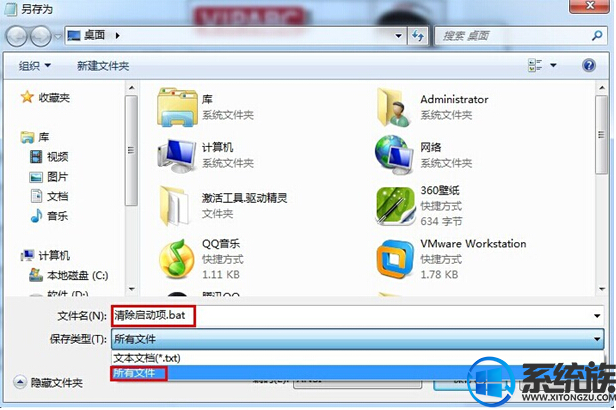
win7如何删除多余系统启动项教程图3
4.点击打开清除启动项.bat清除多余的开机启动项。如下图所示
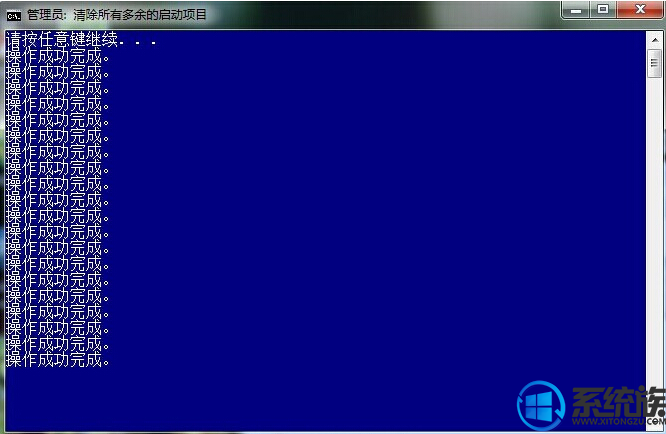
win7如何删除多余系统启动项教程图4
以上就是win7系统怎么删除多余系统启动项的方法了,如果你也遇到了同样的问题,不妨按照上面教程方法操作一下吧,希望系统族小编能帮到大家。
- [黑云u盘装系统]win7电脑怎么删除腾讯页游qqmgbwebserver.exe服
- [黑鲨u盘装系统]win10怎么删除program|win10删除program的操作步
- [洋葱头u盘装系统]win7系统设置everyone权限的方法
- [u当家u盘装系统]电脑Telnet命令提示在端口23连接失败的解决办法
- [懒人u盘装系统]不公平的临性别歧视和骚扰是微软避不开的一个坎
- [小强u盘装系统]Win7系统总是自动弹出拨号连接的解决办法
- [深度u盘装系统]win7系统提示计算机中丢失d3dcompiler_43.dll文
- [雨木林风u盘装系统]win7系统如何调整分辨率的方法
- [无忧u盘装系统]联想win10玩红警黑屏怎么办|联想win10玩红警2黑
- [小熊u盘装系统]Win10系统无法卸载已安装补丁的解决办法
- [萝卜家园u盘装系统]win10系统各种简单实用 快速最小化窗口方法
- [韩博士u盘装系统]win10左下角搜索框怎么去掉|win10左下角搜索框
- [电脑公司u盘装系统]Win7系统禁止安装任何软件的方法
- [无忧u盘装系统]win7系统如何查看无线网络密码的方法
- [雨木林风u盘装系统]Win7系统利用系统配置限制电脑性能的解决办
- [得得u盘装系统]win10系统打开IE浏览器网页是白屏怎么办?
- [大白菜u盘装系统]怎么一键清理电脑垃圾?制作bat文件一键清除垃
- [完美u盘装系统]win10系统无法使用Ctrl+Shift切换输入法的解决办
- [紫光u盘装系统]win10系统安装后上网速度变慢的解决办法
- [好用u盘装系统]win7笔记本自动连接无线网络如何取消
- [易捷u盘装系统]win8提示“您还没有安装flash播放器 请点击这里
- [绿茶u盘装系统]任务管理器已被系统管理员停用的解决办法
- [紫光u盘装系统]Win10系统微软账户提示错误代码0x801901f4的解决
- [萝卜花园u盘装系统]win7系统彻底卸载McAfee杀毒软件的解决办法
- [懒人u盘装系统]win10提示c0000034怎么修复的方法
- [小猪u盘装系统]win10怎么恢复文件默认打开方式|win10恢复文件默
- [系统之家u盘装系统]win10系统开机弹窗“启动更新参数错误”的修
- [小鱼u盘装系统]win10应用商店全是英文改成中文的方法
- [好用u盘装系统]被win10隔离的文件怎么恢复|被win10隔离的文件恢
- [韩博士u盘装系统]win7系统电脑开机出现CLIENT MAC ADDR的解决办
- 10-26[绿茶u盘装系统]win7系统滚动鼠标滚轮Excel表格无法向下滚动怎么
- 11-06[懒人u盘装系统]win10系统绝地求生failed to initialize steam的
- 03-23[老友u盘装系统]被寄予厚望的windows8.1系统为何惨遭市场淘汰?
- 02-04[u深度u盘装系统]win7系统谷歌浏览器上传图片失败的解决方法
- 07-09[黑云u盘装系统]win7电脑怎么删除腾讯页游qqmgbwebserver.exe服
- 01-28[系统基地u盘装系统]win7系统快速卸载所有驱动的操作方法
- 08-17[小强u盘装系统]win10怎么把图标放在任务栏|win10把图标放在任务
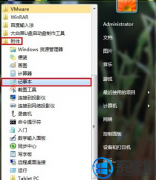


![[大番茄u盘装系统]如何在win7系统中利用bios设置防毒](http://www.ulaojiu.com/uploads/allimg/180506/1_0506142622WZ.png)
![[小熊u盘装系统]sony索尼笔记本使用ASSIST键还原恢复win10系统教](http://www.ulaojiu.com/uploads/allimg/180506/1_0506142U1XK.png)